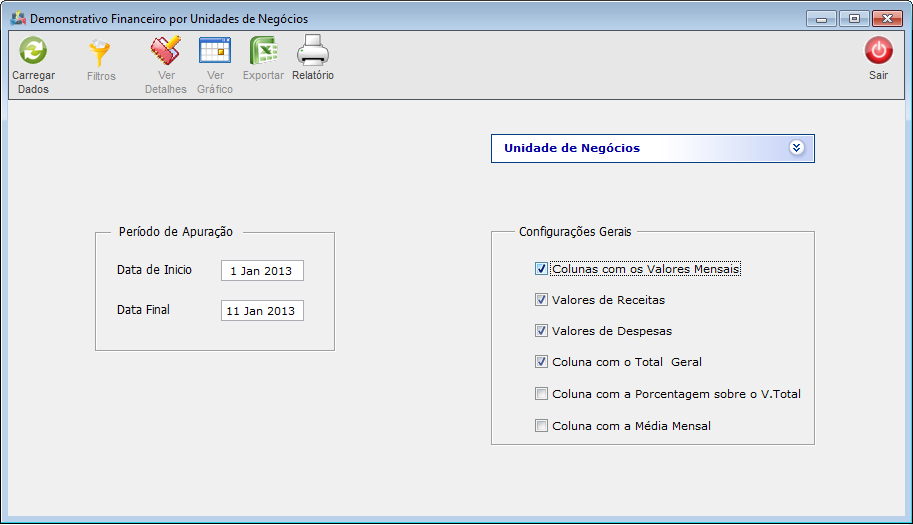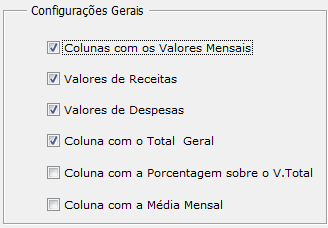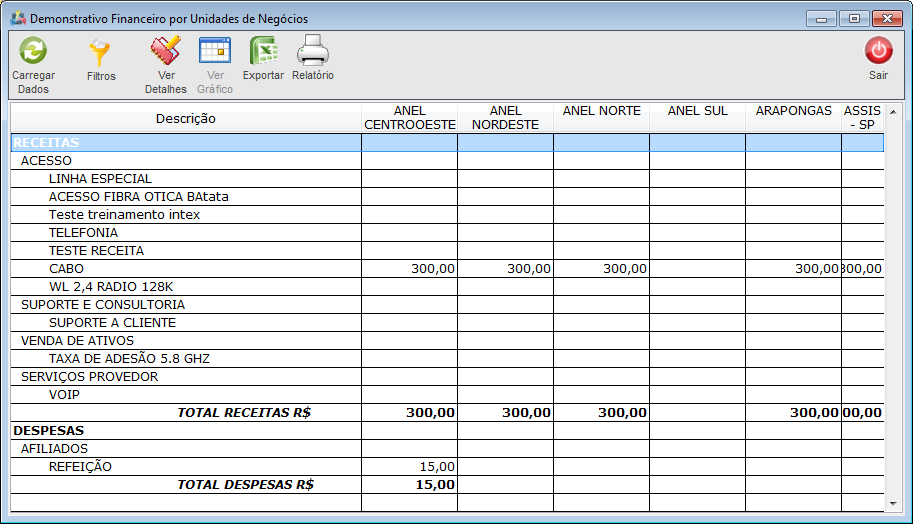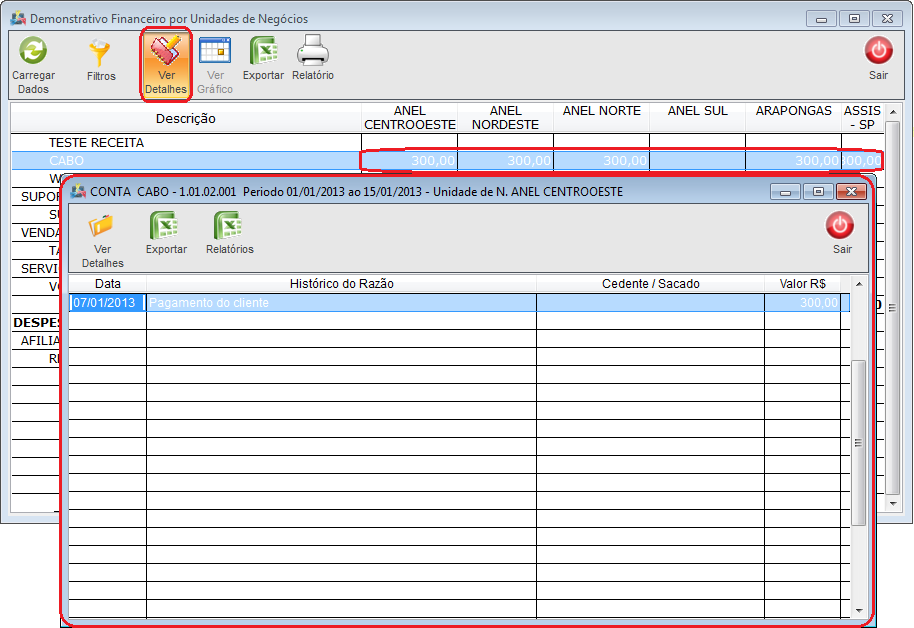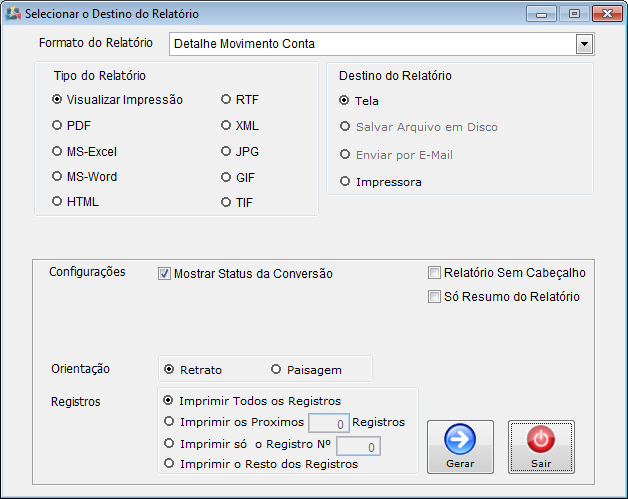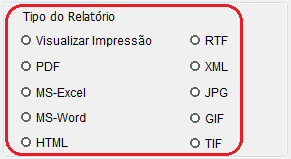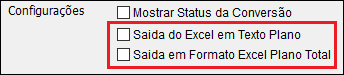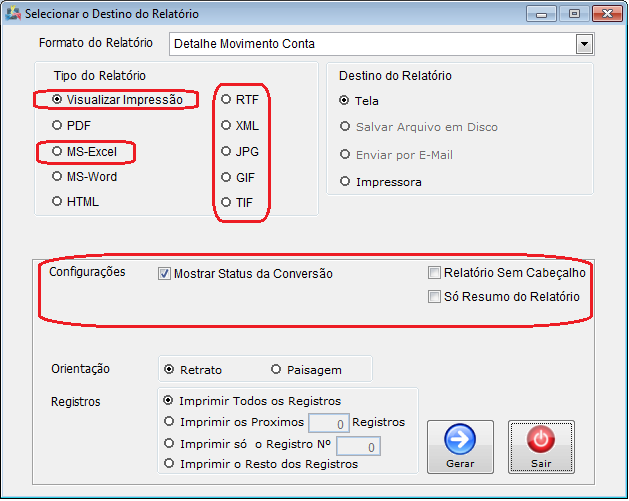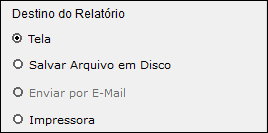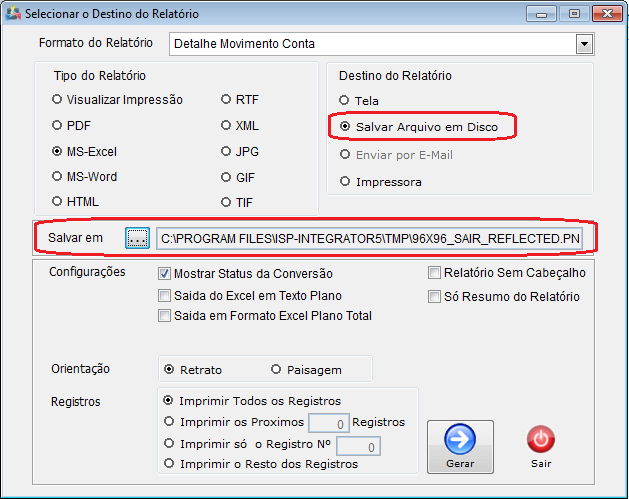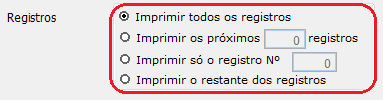Mudanças entre as edições de "Modulo Desktop - Demonst. U.Negocios"
(.) |
(alteração do texto) |
||
| Linha 2: | Linha 2: | ||
| − | + | {| style="margin-top:5px; width:34%; margin-bottom:2px; margin-left:auto; margin-right:auto" | |
|class="fundologo" style="background-repeat:no-repeat; background-position:-40px -15px; width:100%; border:1px solid #D2D2D2; vertical-align:top; -moz-border-radius: 10px; -webkit-border-radius: 10px; border-radius:10px;box-shadow:0 1px 3px rgba(0, 0, 0, 0.35)" | | |class="fundologo" style="background-repeat:no-repeat; background-position:-40px -15px; width:100%; border:1px solid #D2D2D2; vertical-align:top; -moz-border-radius: 10px; -webkit-border-radius: 10px; border-radius:10px;box-shadow:0 1px 3px rgba(0, 0, 0, 0.35)" | | ||
| − | [[Arquivo: | + | [[Arquivo:ispintegrator.png|center]] |
|} | |} | ||
| Linha 10: | Linha 10: | ||
[[Financeiro|« Voltar]] | [[Página_principal|« Principal]] | [[Financeiro|« Voltar]] | [[Página_principal|« Principal]] | ||
| − | |||
| − | |||
| − | |||
| − | |||
| − | |||
| − | |||
| − | |||
| − | |||
| − | |||
| − | |||
| − | |||
| − | |||
| − | |||
{|align="center" | {|align="center" | ||
| − | | | + | |bgcolor="#005694"|<span style="color:white">Permissão<br></span> |
| − | |||
| − | |||
|- bgcolor="#E8E8E8" | |- bgcolor="#E8E8E8" | ||
| Financeiro | | Financeiro | ||
| − | |||
|- bgcolor="#E8E8E8" | |- bgcolor="#E8E8E8" | ||
| Linha 40: | Linha 24: | ||
<br> | <br> | ||
| + | == Demonstrativo por Unidades de Negócio == | ||
| + | |||
| + | [[arquivo:objetivo.jpg|30px]] | ||
| + | Fazer buscas por tipos de filtro, ver detalhes, ver gráfico, exportar informações sem arquivos e emitir relatórios por impressão. | ||
| + | |||
| + | * As telas só apresentarão as informações se nas configurações das Contas Financeiras estiver sua respectiva Empresa. Parametrização em [[Modulo_Desktop_-_Painel_Configuracoes_-_Contas_FinanceirasV5|Contas Financeiras]]. | ||
| − | |||
1) Em "Financeiro", dê um clique duplo ou enter para visualizar a tela "'''Financeiro'''", selecione "Demonstrativo por U.Negócio" e exibirá a tela "'''Demonstrativo Financeiro por Unidades de Negócio'''". | 1) Em "Financeiro", dê um clique duplo ou enter para visualizar a tela "'''Financeiro'''", selecione "Demonstrativo por U.Negócio" e exibirá a tela "'''Demonstrativo Financeiro por Unidades de Negócio'''". | ||
| − | [[Arquivo:DemonstrativoUN.png | + | [[Arquivo:DemonstrativoUN.png]] |
| − | + | * Em "Período de Apuração" informar a data inicial e final da busca. | |
| − | + | * Filtrar por "Unidades de Negócio", informar a região. | |
| Linha 62: | Linha 51: | ||
1.2.1) Na tela "'''Demonstrativo Financeiro por Unidades de Negócio'''" é possível Ver Detalhes, Ver Gráfico, Exportar e Emitir Relatório. | 1.2.1) Na tela "'''Demonstrativo Financeiro por Unidades de Negócio'''" é possível Ver Detalhes, Ver Gráfico, Exportar e Emitir Relatório. | ||
| − | [[Arquivo:FinancDemonsFinancCarregar.png | + | [[Arquivo:FinancDemonsFinancCarregar.png]] |
1.3) Ver Detalhes da descrição, selecione uma coluna contendo o mês de referência. | 1.3) Ver Detalhes da descrição, selecione uma coluna contendo o mês de referência. | ||
| − | [[Arquivo:FinancDemonsFinancVerDetalhes.png | + | [[Arquivo:FinancDemonsFinancVerDetalhes.png]] |
| Linha 74: | Linha 63: | ||
* Os detalhes são para visualização. | * Os detalhes são para visualização. | ||
| − | [[Arquivo:FinancDemonsFinancVerDetalhesDetalhes.png | + | [[Arquivo:FinancDemonsFinancVerDetalhesDetalhes.png]] |
| Linha 87: | Linha 76: | ||
1.5.1.1) Selecione o que deseja ser exportada para a planilha. | 1.5.1.1) Selecione o que deseja ser exportada para a planilha. | ||
| − | [[Arquivo:COntasAPagarFornecedorExportar.png | + | [[Arquivo:COntasAPagarFornecedorExportar.png]] |
'''Obs.:''' No campo "Título", informe o título da planilha. | '''Obs.:''' No campo "Título", informe o título da planilha. | ||
| Linha 97: | Linha 86: | ||
| − | 1.5.1.3) | + | 1.5.1.3) ''Save As'' [[Arquivo:OrigemDoAtendimentoArquivoExportar.png]]. |
| − | 1.5.1.3.1) | + | 1.5.1.3.1) ''Save As'' informe onde salvar a planilha e "Salvar". |
| − | [[Arquivo:OrigemDoAtendimentoArquivoExportarSaveAs.png | + | [[Arquivo:OrigemDoAtendimentoArquivoExportarSaveAs.png]] |
| − | + | * No campo "Pasta do backup", informe o nome da planilha. | |
| Linha 116: | Linha 105: | ||
[[Arquivo:COntasAPagarFornecedorExportarSucesso.png]] | [[Arquivo:COntasAPagarFornecedorExportarSucesso.png]] | ||
| − | + | * O arquivo será enviado ao local de destino. | |
| Linha 124: | Linha 113: | ||
| − | * | + | * ''Selecionar o Destino do Relatório'' imprimir relatórios do demonstrativo financeiro. |
| − | [[Arquivo:FinancDemonsFinancVerDetalhesMovCOnta.png | + | [[Arquivo:FinancDemonsFinancVerDetalhesMovCOnta.png]] |
| Linha 152: | Linha 141: | ||
| − | 1.6.4) Para a opção "HTML" | + | 1.6.4) Para a opção "HTML" ativa a configuração: |
| − | * Manter arquivo | + | * Manter arquivo de imagens no resultado. |
[[Arquivo:AtendimentosAbaAtendimentoImprimirManterArquivo.png]] | [[Arquivo:AtendimentosAbaAtendimentoImprimirManterArquivo.png]] | ||
| Linha 165: | Linha 154: | ||
* Só resumo de relatório. | * Só resumo de relatório. | ||
| − | [[Arquivo:FinancDemonsFinancVerDetalhesSelecionarOpcoes.png | + | [[Arquivo:FinancDemonsFinancVerDetalhesSelecionarOpcoes.png]] |
| − | + | * As opções são marcadas e podem ser desmarcadas, não é obrigatório. | |
| Linha 177: | Linha 166: | ||
1.6.6.1) Em "Salvar Arquivo em Disco", exibirá a opção "Salvar em" e informar o caminho. | 1.6.6.1) Em "Salvar Arquivo em Disco", exibirá a opção "Salvar em" e informar o caminho. | ||
| − | [[Arquivo:FinancDemonsFinancVerDetalhesSelecionarSalvar.png | + | [[Arquivo:FinancDemonsFinancVerDetalhesSelecionarSalvar.png]] |
| − | + | * Em "Orientação" selecione a opção para a impressão. | |
| Linha 187: | Linha 176: | ||
| − | 1.6.6.3) Nas opções "Imprimir os próximos registros" e "Imprimir só o registro | + | 1.6.6.3) Nas opções "Imprimir os próximos registros" e "Imprimir só o registro número", informe a quantidade de registro para impressão. |
[[Arquivo:AtendimentosAbaAtendimentoImprimirRegistrosQuant.png]] | [[Arquivo:AtendimentosAbaAtendimentoImprimirRegistrosQuant.png]] | ||
| − | 1.6.6.4) Para gerar impressão selecione a opção "Gerar" e | + | 1.6.6.4) Para gerar impressão selecione a opção "Gerar" e exibir o arquivo. |
| − | + | 1.6.7) Selecione a opção "Ver Gráfico" e ''Demonstrativo Financeiro por Unidades de Negócio'' para exibir ''Gráfico''. | |
| − | + | 1.6.7.1) Para emitir relatório selecione "Relatório" e ''Selecionar o Destino do Relatório''. | |
[[Arquivo:FinancDemonsFinancVerDetalhesRelatorio1.png]] | [[Arquivo:FinancDemonsFinancVerDetalhesRelatorio1.png]] | ||
| + | |||
| + | {| style="border-collapse: collapse; border-width: 1px; border-style: solid; margin-left:auto; margin-right:auto; border-color: #A5030E" | ||
| + | |- style="background-color:#FFFFFF" | ||
| + | | [[arquivo:BarraVermelha.png|6px]] | ||
| + | | [[Arquivo:AlertaVermelha.png|40px]] | ||
| + | | ''Esta é uma base de testes fictícia, meramente ilustrativa''. | ||
| + | |} | ||
Edição das 09h19min de 18 de julho de 2019
| Permissão | |
| Financeiro | |
| Demonstrativo por Unidades de Negócio |
Demonstrativo por Unidades de Negócio
![]() Fazer buscas por tipos de filtro, ver detalhes, ver gráfico, exportar informações sem arquivos e emitir relatórios por impressão.
Fazer buscas por tipos de filtro, ver detalhes, ver gráfico, exportar informações sem arquivos e emitir relatórios por impressão.
- As telas só apresentarão as informações se nas configurações das Contas Financeiras estiver sua respectiva Empresa. Parametrização em Contas Financeiras.
1) Em "Financeiro", dê um clique duplo ou enter para visualizar a tela "Financeiro", selecione "Demonstrativo por U.Negócio" e exibirá a tela "Demonstrativo Financeiro por Unidades de Negócio".
- Em "Período de Apuração" informar a data inicial e final da busca.
- Filtrar por "Unidades de Negócio", informar a região.
1.1) Em "Configurações Gerais" marque as opções para setar a filtragem.
1.2) Exibirá "Demonstrativo Financeiro por Unidades de Negócio".
1.2.1) Na tela "Demonstrativo Financeiro por Unidades de Negócio" é possível Ver Detalhes, Ver Gráfico, Exportar e Emitir Relatório.
1.3) Ver Detalhes da descrição, selecione uma coluna contendo o mês de referência.
1.4) Conferir o ponto do histórico da razão, selecione a opção "Ver Detalhes" e exibirá a tela "Detalhe do Movimento da Razão".
- Os detalhes são para visualização.
1.5) Selecione a opção "Exportar" na tela detalhes do demonstrativo financeiro.
1.5.1) "Exportar" o: "Nome Cliente", "Número Ocorrência", "Data Atendimento", "Remetente", "Telefone", "Duração", "Hora", "Ramal" e "Assunto".
1.5.1.1) Selecione o que deseja ser exportada para a planilha.
Obs.: No campo "Título", informe o título da planilha.
1.5.1.2) Opções: "Excel", "Delimitado" ou "CSV" como extensão da planilha.
1.5.1.3.1) Save As informe onde salvar a planilha e "Salvar".
- No campo "Pasta do backup", informe o nome da planilha.
1.5.1.4) Para a opção "Exportar Abrindo Arquivo" na tela exibirá as informações.
1.5.1.5) Caso selecione a opção "Exportar criando arquivo", é exibido a mensagem de confirmação, selecione "Ok".
- O arquivo será enviado ao local de destino.
1.6) Caso queira emitir relatório, selecione a opção "Relatórios" da tela de detalhe e exibirá a tela "Selecionar o Destino do Relatório".
- Selecionar o Destino do Relatório imprimir relatórios do demonstrativo financeiro.
1.6.1) Em "Tipo do Relatório", escolha o tipo de arquivo.
1.6.1.1) Em "Tipo Relatório", selecione a opção.
1.6.2) Caso escolha a opção "PDF", será ativada a configuração "incluir fontes no arquivo PDF de saída".
1.6.3) Opção "MS-Excel", será exibida a seguinte configurações:
- Saída do Excel em texto plano;
- Saída em formato Excel plano total.
1.6.4) Para a opção "HTML" ativa a configuração:
- Manter arquivo de imagens no resultado.
1.6.5) As opções "Visualizar Impressão", "MS-Word", "RTF", "XML", "JPG", "GIF" e "TIF", possuem configuração padrão:
- Mostrar Status da Conversão;
- Relatório sem Cabeçalho;
- Só resumo de relatório.
- As opções são marcadas e podem ser desmarcadas, não é obrigatório.
1.6.6) Em "Destino de Relatório", escolha um local onde salvar o relatório.
1.6.6.1) Em "Salvar Arquivo em Disco", exibirá a opção "Salvar em" e informar o caminho.
- Em "Orientação" selecione a opção para a impressão.
1.6.6.2) Em "Registros", selecione a quantidade para impressão.
1.6.6.3) Nas opções "Imprimir os próximos registros" e "Imprimir só o registro número", informe a quantidade de registro para impressão.
1.6.6.4) Para gerar impressão selecione a opção "Gerar" e exibir o arquivo.
1.6.7) Selecione a opção "Ver Gráfico" e Demonstrativo Financeiro por Unidades de Negócio para exibir Gráfico.
1.6.7.1) Para emitir relatório selecione "Relatório" e Selecionar o Destino do Relatório.
| |
|
Esta é uma base de testes fictícia, meramente ilustrativa. |